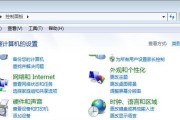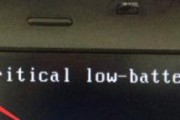在现代信息技术迅猛发展的今天,远程控制作为一种便捷的技术,被广泛应用于各种电脑维修和支持场景。然而,出于隐私和安全的考虑,一些用户可能希望关闭远程控制功能。本文将详细指导您如何关闭联想电脑上的远程控制功能,并讨论关闭远程控制所带来的好处。
什么是远程控制以及其在联想电脑上的作用
远程控制技术允许用户通过互联网从一个位置控制另一台计算机。这在技术支持、团队协作和个人使用中极为方便。以联想电脑为例,其内置的远程控制功能可以被开启来实现对电脑的远程操作,例如远程协助、维护系统等功能。
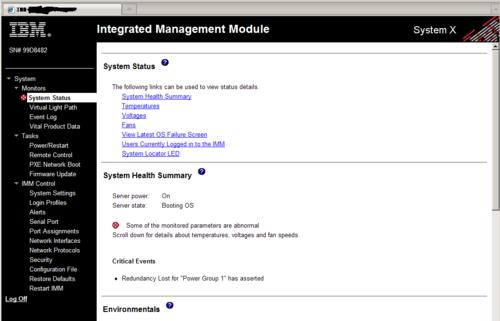
关闭联想电脑远程控制的步骤
1.禁用系统内置的远程桌面功能
点击电脑左下角的“开始”按钮,选择“设置”。
在设置菜单中选择“系统”。
选择左侧菜单中的“远程桌面”。
关闭“允许远程协助连接到此电脑”以及“允许远程控制此电脑”选项。
2.防止第三方远程控制软件运行
打开联想电脑上的“控制面板”,选择“系统和安全”。
点击“管理工具”中的“服务”。
在服务列表中找到与远程控制相关的服务,如“TeamViewerHost”或“AnyDesk”等,右键选择“属性”。
在“启动类型”中选择“禁用”,然后点击“停止”按钮,最后点击“确定”保存设置。
3.检查并修改本地策略或组策略
按下`Win+R`键,输入`gpedit.msc`打开本地组策略编辑器。
导航至“计算机配置”>“管理模板”>“系统”>“远程协助”。
双击“拒绝远程协助邀请”和“拒绝远程控制此计算机”两项,选择“已启用”,点击“确定”。
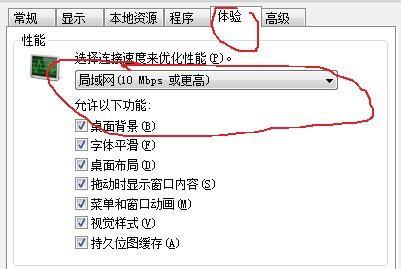
关闭远程控制的好处
关闭远程控制功能有诸多好处,主要包括:
提高安全性:远程控制功能可能导致安全漏洞,关闭它能够减少被未经授权访问的风险。
保护隐私:防止他人远程访问您的电脑,保障您的个人隐私。
节省系统资源:关闭不必要的远程服务可以节省系统资源,提高电脑性能。
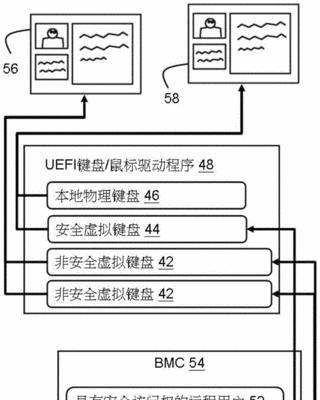
小结
远程控制功能在某些情况下确实方便快捷,但在注重个人隐私和数据安全的当下,关闭它成为了更多用户的选择。通过本文的指导,您将轻松掌握如何在联想电脑上关闭远程控制功能,同时了解了关闭远程控制能带来的好处。希望这些信息能帮助您在使用电脑时保持更高的安全性和隐私性。
>请注意,关闭远程控制功能时,如果您将来需要这项服务,可能需要重新开启。在关闭远程控制功能之前,请确保您了解关闭后可能带来的影响。
保持对电脑设置的持续关注和适时更新,是确保您电脑安全运行的重要措施。在进行操作时,如遇任何疑问,欢迎咨询专业人士。
标签: #联想电脑